OneNote에서 수업용 전자 필기장을 만든 교육자는 전자 필기장을 더 추가하도록 선택할 수 있습니다. 수업용 전자 필기장의 모든 교육자는 모든 장치에서 전자 필기장을 열고 관리할 수 있습니다.
이러한 지침은 OneNote 에서 만든 수업용 전자 필기장 에만 적용됩니다 . 전자 필기장을 Teams 만든 경우 수업 팀의 학생 과 교육자를 직접 추가하면 수업용 전자 필기장에서 자동으로 업데이트됩니다.
-
학교에서 제공한 로그인으로 Office.com에 로그인합니다.
팁: 수업용 전자 필기장 앱이 바로 표시되지 않으면 앱 시작 관리자

-
수업용 전자 필기장을 선택한 다음 수업용 전자 필기장 마법사에서 교사 추가 또는 제거를 선택합니다.
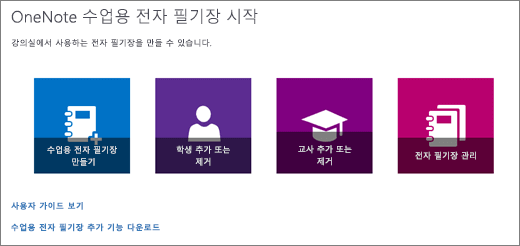
-
교육자를 추가하려는 수업용 전자 필기장을 선택합니다.
-
교육자 추가를 추가하려면 이름 또는 전자 메일 주소를 입력하고 다음 > 업데이트를 선택합니다.
기존 교육자를 제거하려면 기존 교사 목록에서 해당 이름을 찾고 X > 다음 > 업데이트를 선택합니다.
-
전자 필기장 액세스 권한이 있는 교육자 목록을 확인합니다.
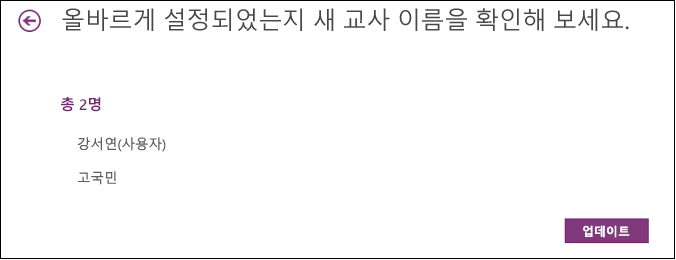
-
업데이트를 선택합니다.
추가한 교육자는 전자 필기장 링크가 포함된 이메일을 받게 됩니다. 제거된 교육자는 더 이상 수업용 전자 필기장을 액세스할 수 없습니다.
자세한 정보
수업용 전자 필기장 관리에 대한 자세한 내용은 OneNote Class Notebook training(OneNote 수업용 전자 필기장 교육)을 참조하세요.










